软件介绍
Luxion keyshot破解版是一款非常专业的3D渲染工具。不管是游戏建模还是3D动画,都少不了最终渲染这一步骤,渲染可以让原本生硬的作品一下子变得有灵魂起来,同时也能增加作品的真实度以及精致感。小编今天就要给大家介绍一款非常好用的互动性的光线追踪与全域光渲染程序——Luxion keyshot破解版。
Luxion keyshot破解版的界面简单直观,用户可以明确的分清楚每一个功能的使用方式。同时,它独特的渲染技术也能轻松帮你达到想完成的效果,运行也非常流畅,不会出现卡顿、死机的情况,有需要的小伙伴快来下载吧!
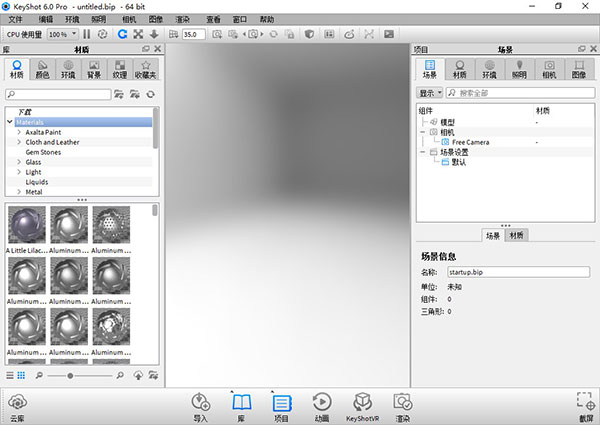
软件快捷键
选择材质:shift+左键
赋材质:shift+右键
镜头缩放:alt+中键
旋转模型:左键
移动模型:中键
加载模型:CTRL + I
打开 HDIR:CTRL + E
打开背景图片:CTRL + B
打开材质库:M
保存视角:P
打开热键显示:K
时实显示控制:shift + P
显示头信息:H
满屏模式:F
环境贴图旋转:CTRL + 鼠标左键
环境贴图重置:CTRL + R
显示所有模型:CTRL + U
shift+alt+中键:模型水平旋转
shift+alt+ctrl+中键:模型自由式旋转
shift+alt+右键:模型比例缩放
shift+alt+左键:模型水平移动
shift+alt+ctrl+左键:模型垂直移动
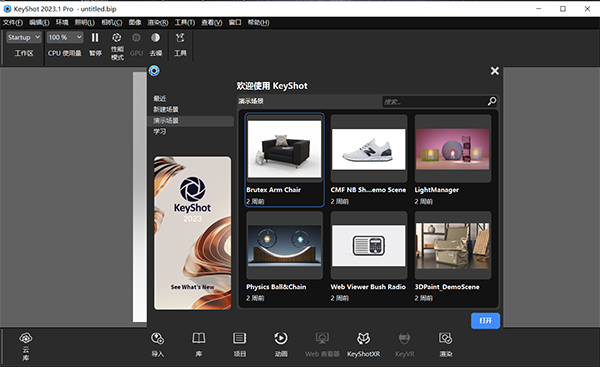
软件功能
1、3D绘制工具
Keyshot的新3D绘制工具使用户能够通过直接在模型表面绘制或冲压来定制表面光洁度和纹理;
2、物理模拟
物理模拟将允许用户记录物理和碰撞检测,并将其作为关键帧动画应用;
3、颜色、材料、表面处理(CMF)工具
客户可以使用KeyShot 11中的CMF工具在其渲染上输出标注。用户可以识别材料描述、材料成本、纹理饰面等…
4、FBX可变形动画
KeyShot用户现在可以导入FBX可变形动画。以前,只能将Alembic(.abc)可变形动画导入KeyShot;
FBX导入包括带有的FBX文件。mc/。mcx缓存文件,由CLO、VStitcher和Maya用于导出模拟,以及带有操纵动画的FBX文件。
5、网络浏览器
拥有KeyShot 11和KeyShot Web(仅限订阅)的客户现在可以将KeyShot文件上传到新的KeyShot Web Viewer,这样他们就可以在任何地方的任何设备上与他人在线互动和共享场景。
Luxion keyshot破解版如何贴图
步骤一
我们使用现成的水杯模型来举例说明keyshot渲染器精确贴图的步骤,水杯的总体材质已添加好,接下来我们需要使用渲染器给杯盖和杯身添加纹理贴图。
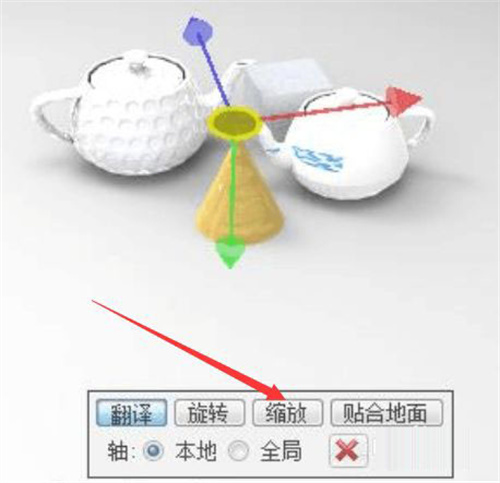
步骤二
选中相机选项,将模型调整成顶视图。在材质的标签栏,点+号添加标签,选择准备好的纹理材质。将贴图就加载进渲染器中。
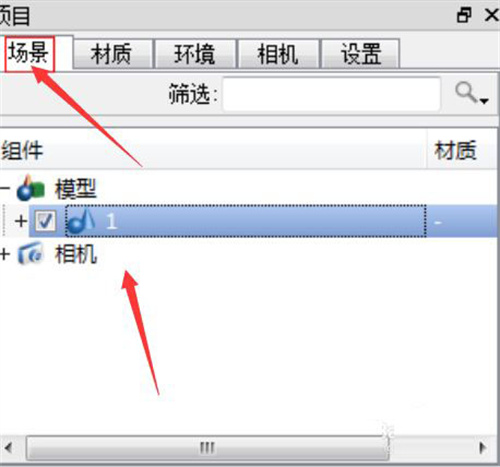
步骤三
此时,在模型上还看不到贴图纹理,可以鼠标点击一下要放置纹理的面,就成功使用精确贴图在了模型上,我们可以微调缩放比例及所在面的位置。
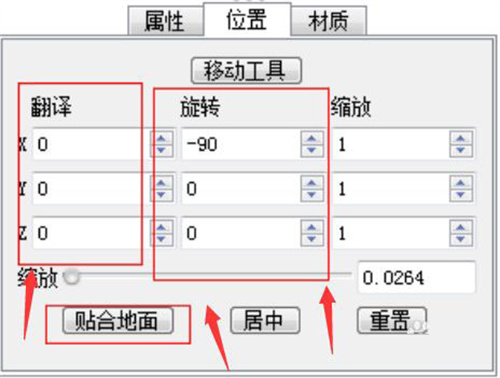
步骤四
下面给杯身添加一圈纹理贴图。新添加一个标签,载入纹理贴图图片。确定该纹理存放于漫射通道。选择映射方式为圆柱形,这时我们使用渲染器精确贴图的纹理,就出现在杯身上了。
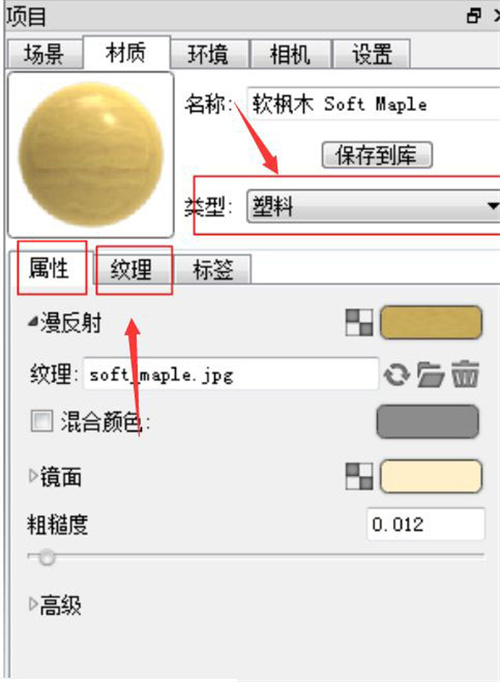
步骤五
我们还可以调整渲染器精确贴图的位置。点击映射工具,此时会弹出一个多状态的移动坐标对话框来,而模型上也显示出一个带有手柄的坐标来。使用移动、旋转、缩放来完成贴图位置的精确调整。
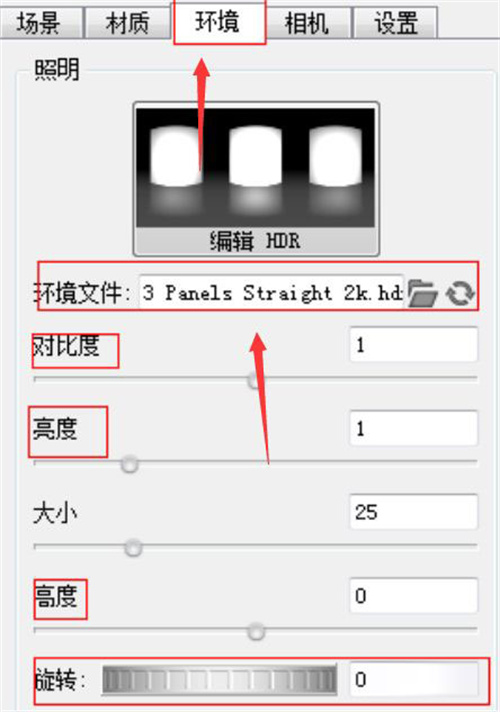
步骤六
此外,我们也可以精确更改渲染器贴图颜色。点开标签属性,打开色彩选择混合颜色,通过选用颜色和当前色进行混合得到新的颜色,就能够自动生成我们想要的贴图精确色彩啦!
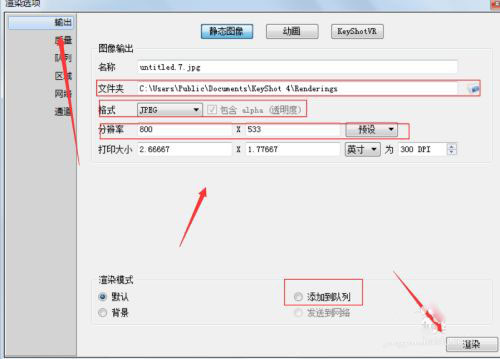
Luxion keyshot破解版使用说明
1.HS不支持FBX,不同的物体需要给不同的颜色才可以在HS分配不同的材质
2.HS不支持MR材质,所以在输出OBJ时要以MAX的标准材质才能有材质的分层,不然HS会当作只有一个材质,而且是不分层的。
3.MAX与HS的材质是一一对应的,就是说尽管是不同的物体,他们的材质在MAX是一致的,那么他们在HS里也是一致的。材质并不只是用作分ID。
4.没有赋予MUTIL材质只分ID是不可以的。一定要以多层子材质才有分层的作用。
5.当分层导入时,应注意,HS会给物体贴着地面
6.HS是根据材质来定义物体的,对于HS来说,一个物体就是所有拥有相同材质的物体组合
就算分好了材质,很多时候HS还是会把他们混淆
7.HS不支持从MAX导入的材质的中文显示,最好设置的时候用英文,如果不是的话系统会讲中文显示的列为同一材质而导致错误。
8.不要拖动赋予材质然后修改HS自带的材质,会改变系统的。
正确的是SHIFT+右键然后再双击修改
9.只能移动一开始导入的物体,不能移动MERGE的物体
10.ior调节材质的亮度,值越高就越像完全的反射,一般还是蛮有必要调节的
11.Shift+P停止实时渲染
12.可以用PS来制作HDRI用作物体的光照贴图
13.图像里和环境里的gamma相当于对比度,越高对比越小
14.SCREENSHOT不能代替RENDER,只是保存所见到的画面,不过当SCREENSHOT不动很久的时候,它会不断的继续运算,出来的效果其实相差不大。主要是,有些参数是影响到渲染而不会于实时出现效果。但是如果一边干其他事情一边做这个渲染的时候,只要调高实时渲染的参数就可以了。
15.材质双击可以自己调节·全部渲染下···平常可以做效果参考~
16.渲染时,阴影的参数要调高点,默认的都太低了,大约5左右,配合ANTI-alising
17.焦散需要找到合适的HDIR,因为焦散的物理特性所决定的使用平面光是很难看的到很好的焦散效果。需要找类似点光的HDIR图片
18.Ray bonous
影响材质的反射次数
19.HS可关联材质,即多个物体给同一个材质,这样修改的时候就方便多了
20.如果阴影过白可以增加GAMMA来增加对比度,或者正确的修改HDRI的光源的曝光
21.一般来说材质的ROUGHNESS高于0.5就会有一个粗糙的大的高光面,而且要配合GLOSY才有效。
22.GLOSS SAMPLE设置为8-16就可以很光滑的了,为0时也没有效果,配合使用就可以得到不粗糙的大亮面。
23.在场景中复制材质然后选材质库会自动关闭HS,SHIFT+P然后CTRL+P又死(PS:我的系统会这样)
24.在表现某些明度本来就很高的颜色例如黄色的时候,(GENAL的材质)有时候是需要降低它对环境的漫射参数
25.添加自己的材质到材质库的时候,记得保存材质库
26.HDRI对材质表现很重要,可以影响赋予材质时的正确判断,车子比较喜欢用STUDIO LIGHT来确认正确的材质。确定材质后,可以通过上下左右键来调整光亮。
开启坐标系统可以辅助放置物体的位置
27.没事不要乱开自发光,慢死了
28.景深是通过FSTOP来控制的,距离可以直接在画面中点取,越小的值,取景越小模糊的越多,渲染时觉的很毛糙,提高采样值。
29.如果想得到真实的倒影模糊的效果,给一个真实的物体做地板,然后给它一个金属的材质。
30.材质库里的拉丝金属跟自己设定同样参数的各向异性材质是不同的。
31.用犀牛输出时,选择REFINEMESH效果比较好,有些模型默认设置会出现MESH块状
32.有些快捷键是错误的,例如放大缩小是SHIFT+ALT+右键
33.GENERAL材质是很好控制表面颜色与反光的,通过漫射与反射环境参数来调节。


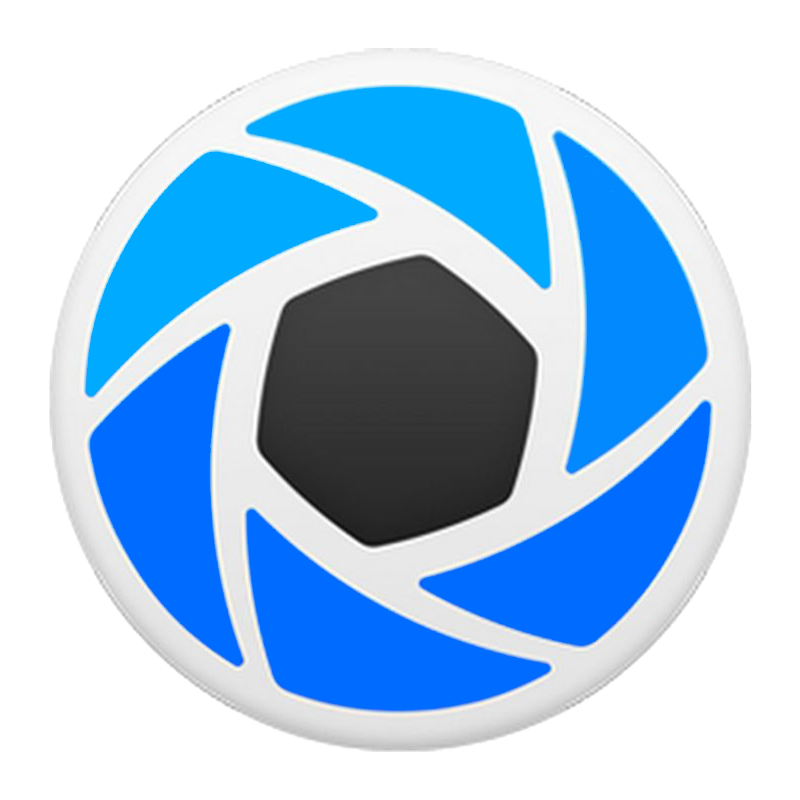











































 浙公网安备 33038202002266号
浙公网安备 33038202002266号